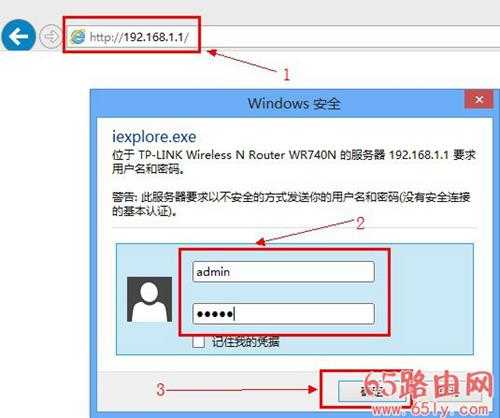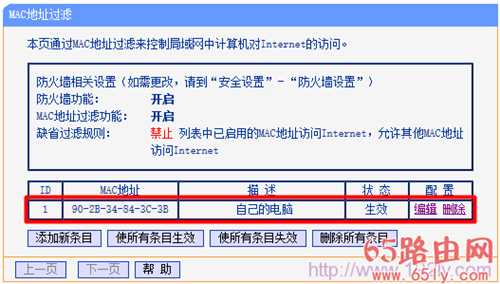192.168.1.1路由器MAC地址过滤设置
本文介绍了192.168.1.1路由器MAC地址过滤的设置方法,MAC地址过滤主要是用来限制局域网中的计算机对互联网的访问请求,也就是用来控制电脑的上网请求的;本文用TP-Link无线路由器来演示MAC地址过滤的设置方法。
实例应用
某用户的无线路网络经常被别人盗用,即使设置了无线密码也一样,这时候我们可以通过配置MAC地址过滤来解决这个问题,只让用户自己的电脑可以上网,其它连接到路由器的电脑都不允许上网。
路由器上MAC地址过滤的配置过程分为2个步骤:1、查看电脑MAC地址;2、配置MAC地址过滤,下面分别对这2个步骤进行详细介绍。
查看电脑MAC地址
首先用户需要查看自己电脑的MAC地址,这是配置MAC地址过滤的前提;查看电脑上MAC地址的方法:如何查看电脑的MAC地址,假设查看到的用户自己的计算机的MAC地址是:90-2B-34-84-3C-3B
配置MAC地址过滤
1、打开电脑上的浏览器,在浏览器的地址栏中输入:192.168.1.1并按下键盘上的回车键(Enter)——>在对话框中输入用户名和密码(TP-Link路由器的用户名和密码默认都是:admin)——>点击“确定”。
2、点击“安全设置”——>“防火墙设置”——>勾选“开启防火墙(防火墙的总开关)”——>勾选“开启MAC地址过滤”——>“缺省过滤规则”选择:仅允许已设MAC地址列表中已启用的MAC地址访问Internet——>点击“保存”。
注意:只有防火墙的总开关是开启的时候,“MAC地址过滤”才能够生效,反之,则失效。
3、点击“安全设置”——>“MAC地址过滤”——>“添加新条目”
4、“MAC地址”填写自己电脑的MAC地址(本例是90-2B-34-84-3C-3B)——>“描述”填写:自己的电脑——>“状态”选择:生效——>点击“保存”。
5、回到MAC地址过滤界面,可以查看到刚才添加的过滤条目,如下图所示
至此,完成了MAC地址过滤的配置,这是只有用户自己的电脑可以通过这台TP-Link路由器上网,其他用户即使破解了无线网络,连接到了路由器上也是无法上网的。
更新日志
- 宝可梦大集结国服公测福利获取方法大全 大集结开服福利有哪些
- AminaFigarova-SuiteForAfrica(2024)[24-96]FLAC
- 黑鸭子VS绿色森林2007-男女情歌对唱[首版][WAV+CUE]
- 群星《半个月亮爬上来》[DTS-WAV]
- 日本大雷少女COS赏
- 《怪猎荒野》PS5Pro性能表现一般 外媒:会有专门优化
- 《碟中谍8》首支预告公布!阿汤哥手扒飞机惊心动魄
- 孙露《忘不了》1:1黄金母盘直刻珍藏版[低速原抓WAV分轨][1G]
- 试音宝典《试机二十六号》K2HD母盘直刻[低速原抓WAV+CUE][1.1G]
- 群星《唱给女人的歌》24K德国HD金碟[WAV+CUE]
- 孙燕姿.2011-是时候【美妙音乐】【WAV+CUE】
- 苏芮.2003-回首·时代全经典2CD【华纳】【WAV+CUE】
- 梁咏琪.1996-爱自己【EEI】【WAV+CUE】
- IGN经典逆天骚操作名著——《墙头草修炼手册》
- 突然爆火的“网红游戏”,真的有那么多人玩吗?